

U kunt het apparaat gebruiken om kopieën te maken en om originelen zonder computer te scannen.
U kunt de verschillende functies van het apparaat ook probleemloos gebruiken via het bedieningspaneel vanuit het scherm HOME op het LCD-scherm.
Het scherm HOME bestaat uit drie schermen. U kunt de knop  of
of  (A) gebruiken om tussen de schermen te schakelen. Elk scherm bevat menu's voor het maken van kopieën, het scannen van originelen enzovoort.
(A) gebruiken om tussen de schermen te schakelen. Elk scherm bevat menu's voor het maken van kopieën, het scannen van originelen enzovoort.
Als u een menu in een scherm wilt selecteren, gebruikt u de linker, middelste of rechter Functie (Function)-knop (B).
In het menuscherm of het instellingenscherm gebruikt u de knop  ,
,  ,
,  of
of  (C) om een item of optie te selecteren en vervolgens drukt u op de knopOK (D) om door te gaan met de procedure.
(C) om een item of optie te selecteren en vervolgens drukt u op de knopOK (D) om door te gaan met de procedure.
Druk op de knop Terug (Back) (E) om terug te keren naar het vorige scherm.
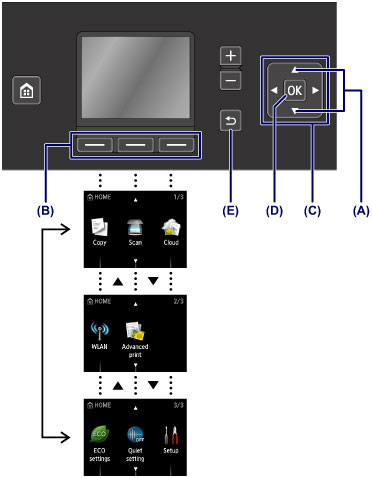
Wanneer u een menu selecteert op het scherm HOME, worden waar nodig de functiemenu's (F) voor dat menu onder aan het scherm weergegeven. Wanneer u op de overeenkomstige Functie (Function)-knop (G), (H) of (I) drukt, wordt de bijbehorende functie weergegeven, zoals een instellingenscherm.
Het aantal functiemenu's en de inhoud ervan varieert per scherm. Bekijk de functiemenu's die onder aan het scherm worden weergegeven en selecteer vervolgens het gewenste menu.
Voorbeeld: het scherm in Scannen (Scan)
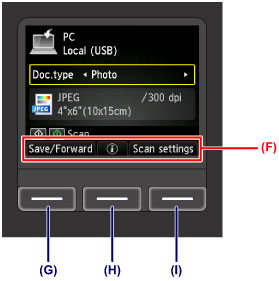
(G) Druk op de linker Functie (Function)-knop om Opsl/Doorst. (Save/Forward) te selecteren. Het scherm waarin u kun selecteren waar de gescande fotogegevens worden opgeslagen of waarnaar u deze wilt doorsturen, wordt weergegeven.
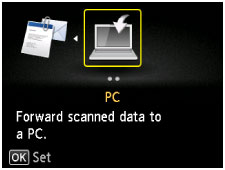
(H) Druk op de middelste Functie (Function)-knop. Het scherm Plaatsing document (Document setting) wordt weergegeven.
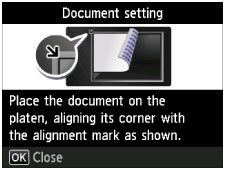
(I) Druk op de rechter Functie (Function)-knop om Scaninstelling. (Scan settings) te selecteren. Het scherm met scaninstellingen wordt weergegeven.
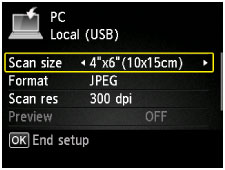
Naar boven |